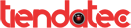|
VENTILADOR 25x25x7MM 5V | +2,95 € |
CONTROL AUTO VENTILADOR PARA RASPBERRY PI
- Control automático del ventilador
2,44 € (Sin impuestos)
Accesorios imprescindibles:
¡Control automático del ventilador!
¿Quieres alargar la vida de tu ventilador, reducir su ruido y controlarlo automáticamente? ¡Este módulo de control automático del ventilador le permite determinar la temperatura exacta de la CPU para encender automáticamente su ventilador! Coloque el módulo en el conector GPIO de tu Raspberry Pi (en los pines 1-8), conecta el ventilador al conector de la parte superior y ejecute la configuración rápida que se detalla a continuación, ¡sin necesidad de codificación!
Este módulo de control consume los pines GPIO 1-8 (5V, I2C y GPIO14).
El conector del ventilador acepta un conector de ventilador hembra de 2,54 mm (cables de puente) o una conexión JST.
Este módulo es compatible con la caja LeapMatic MaticBox con la tapa de bajo perfil y Automatización. El MaticBox no se puede apilar cuando se utiliza este módulo.
Opciones de software
Opción 1 - a través del Escritorio Raspberry Pi OS
Desde el Escritorio Raspberry Pi, seleccione el icono principal Raspberry Pi > Preferencias > Configuración Raspberry Pi > pestaña Rendimiento > Activar Ventilador. Seleccione Fan GPIO 4 y la temperatura a la que desea que el ventilador se encienda. Guarda con OK.
Cuando el procesador alcance la temperatura establecida, el ventilador se encenderá. Se apagará cuando la temperatura del procesador caiga 10 grados por debajo de la temperatura establecida. (Por ejemplo, si fijas la temperatura de "encendido" en 75 grados, el ventilador se apagará cuando el procesador alcance los 65 grados).
Con estos sencillos pasos, ¡ya tienes el control automático del ventilador!
Opción 2 - vía Terminal
Abre una nueva ventana de terminal y escriba el siguiente comando, seguido de Enter:
sudo raspi-configEsto abrirá un menú gráfico donde debes elegir Opciones de Rendimiento > Ventilador. A continuación, le preguntará si desea activar el control de temperatura del ventilador - seleccione "Sí" y, a continuación, introduzca '4' para GPIO 4. A continuación, establezca la temperatura umbral deseada para que se encienda el ventilador.
Comprar CONTROL AUTO VENTILADOR PARA RASPBERRY PI (HATL01F) de LeapMatic
Ficha de datos
- Compatibilidad
- MaticBox
- Documentación
- https://leapmatic.com/wp-content/uploads/2021/03/HATL01F-2.pdf